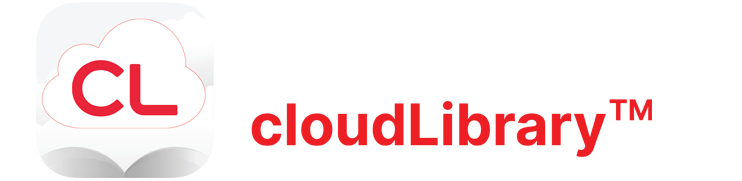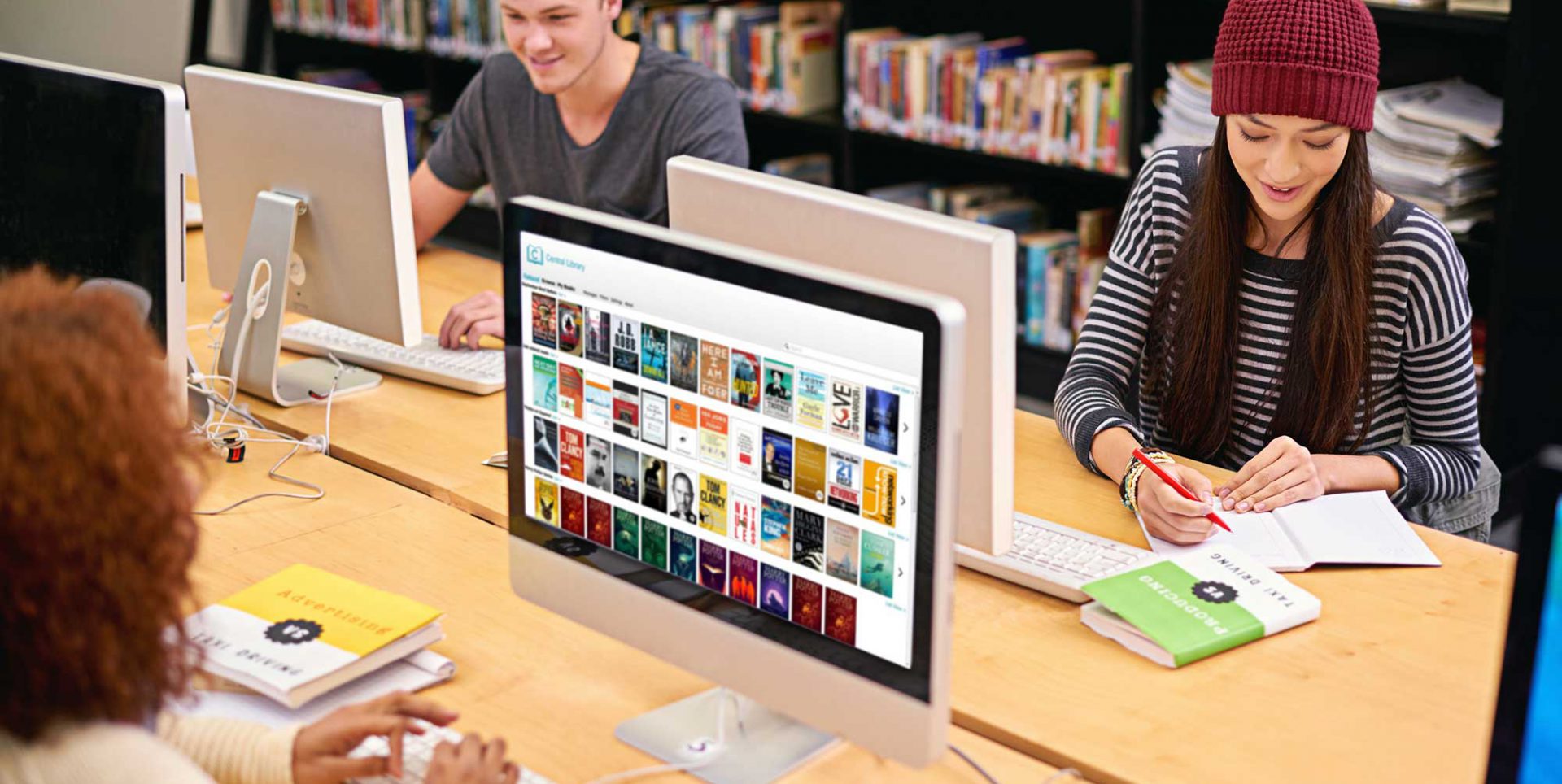Übertragung mit File Manager von einem PC
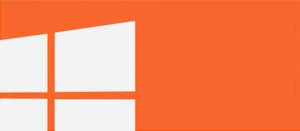
Wichtiger Hinweis für die Benutzer von Nook GlowLight Plus: Um Ihr Nook GlowLightPlus einzurichten, damit es mit der cloudLibrary von Bibliotheca funktioniert, befolgen Sie bitte die Anweisungen von Barnes and Noble im Abschnitt „Adobe® DRM eBook und PDF Support“
Auf Ihrem GlowLight Plus muss die Softwareversion 45.1.14 oder höher installiert sein. Prüfen Sie die Version Ihres Geräts, in dem Sie zu „Einstellungen“ und dann auf die 2. Seite gehen. Tippen Sie auf „Software“. Falls Sie nicht die benötigte Version haben, tippen Sie auf „Nach Systemupdates suchen“. Das Nook Gerät wird das Update durchführen, wenn es in den Standby-Modus versetzt wird. .
Für die Verwendung des GlowLight Plus müssen Sie Ihre cloudLibrary PC App mit Ihrer bestehenden oder neu erstellten Adobe Digital Editions ID und nicht der vorgeschlagenen generierten cloudLibrary Adobe-ID autorisieren. Falls Sie keine ID haben, müssen Sie eine erstellen. Das ist der erste Schritt in den NOOK Anweisungen. Verwenden Sie die ID dann, wenn Sie in der cloudLibrary App dazu aufgefordert werden.
Auf Ihrem GlowLight Plus muss die Softwareversion 45.1.14 oder höher installiert sein. Prüfen Sie die Version Ihres Geräts, in dem Sie zu „Einstellungen“ und dann auf die 2. Seite gehen. Tippen Sie auf „Software“. Falls Sie nicht die benötigte Version haben, tippen Sie auf „Nach Systemupdates suchen“. Das Nook Gerät wird das Update durchführen, wenn es in den Standby-Modus versetzt wird. .
Für die Verwendung des GlowLight Plus müssen Sie Ihre cloudLibrary PC App mit Ihrer bestehenden oder neu erstellten Adobe Digital Editions ID und nicht der vorgeschlagenen generierten cloudLibrary Adobe-ID autorisieren. Falls Sie keine ID haben, müssen Sie eine erstellen. Das ist der erste Schritt in den NOOK Anweisungen. Verwenden Sie die ID dann, wenn Sie in der cloudLibrary App dazu aufgefordert werden.
1. Melden Sie sich in der cloudLibrary PC App an. Wenn der nachfolgende Bildschirm erscheint, wählen Sie unbedingt „Adobe-ID angeben“ aus und geben Sie dann die Adobe-ID ein, mit der Sie Ihr Gerät autorisiert haben.
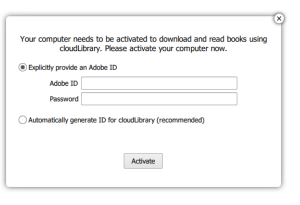
2. Leihen Sie sich das gewünschte Buch aus und rufen Sie den Tab „Meine Bücher“ auf.
3. Sobald Ihr Buch vollständig heruntergeladen ist, schließen Sie Ihr Gerät mit einem USB-Kabel an Ihren PC an.
4. Sobald Ihr PC Ihr Gerät erkennt, sollte ein eigenes Fenster des Windows Explorers aufgehen. Falls das nicht der Fall ist, öffnen Sie bitte den Windows Explorer und navigieren Sie zum Ordner „Meine Dateien“ auf Ihrem Gerät.
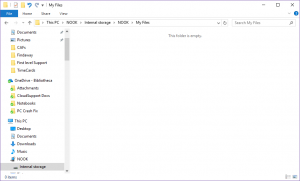
5. Klicken Sie in der cloudLibrary App im Tab „Meine Bücher“ auf die Schaltfläche „Buchdateien ansehen“ in der unteren rechten Ecke des Bildschirms.
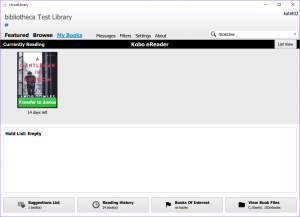
6. Ein weiteres Fenster des Windows Explorers wird geöffnet.
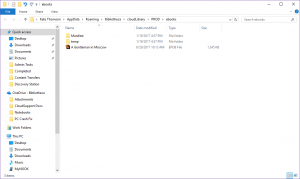
7. Kopieren Sie das gewünschte eBook aus dem Ordner „eBooks“ auf Ihrem PC in den Ordner „Meine Dateien“ auf Ihrem Gerät.

8. Prüfen Sie die erfolgreiche Übertragung, indem Sie auf Ihrem Gerät zum Tab „Bibliothek“ gehen und „Meine Dateien“ auswählen. Ihr Buch sollte hier angezeigt werden und lesebereit sein.
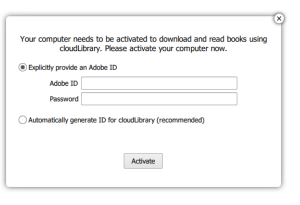
2. Leihen Sie sich das gewünschte Buch aus und rufen Sie den Tab „Meine Bücher“ auf.
3. Sobald Ihr Buch vollständig heruntergeladen ist, schließen Sie Ihr Gerät mit einem USB-Kabel an Ihren PC an.
4. Sobald Ihr PC Ihr Gerät erkennt, sollte ein eigenes Fenster des Windows Explorers aufgehen. Falls das nicht der Fall ist, öffnen Sie bitte den Windows Explorer und navigieren Sie zum Ordner „Meine Dateien“ auf Ihrem Gerät.
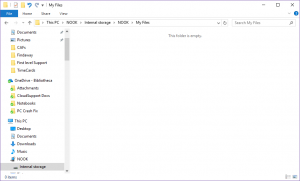
5. Klicken Sie in der cloudLibrary App im Tab „Meine Bücher“ auf die Schaltfläche „Buchdateien ansehen“ in der unteren rechten Ecke des Bildschirms.
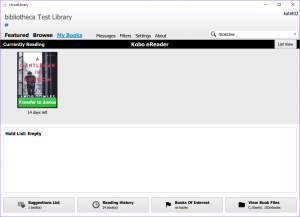
6. Ein weiteres Fenster des Windows Explorers wird geöffnet.
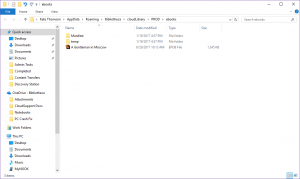
7. Kopieren Sie das gewünschte eBook aus dem Ordner „eBooks“ auf Ihrem PC in den Ordner „Meine Dateien“ auf Ihrem Gerät.

8. Prüfen Sie die erfolgreiche Übertragung, indem Sie auf Ihrem Gerät zum Tab „Bibliothek“ gehen und „Meine Dateien“ auswählen. Ihr Buch sollte hier angezeigt werden und lesebereit sein.